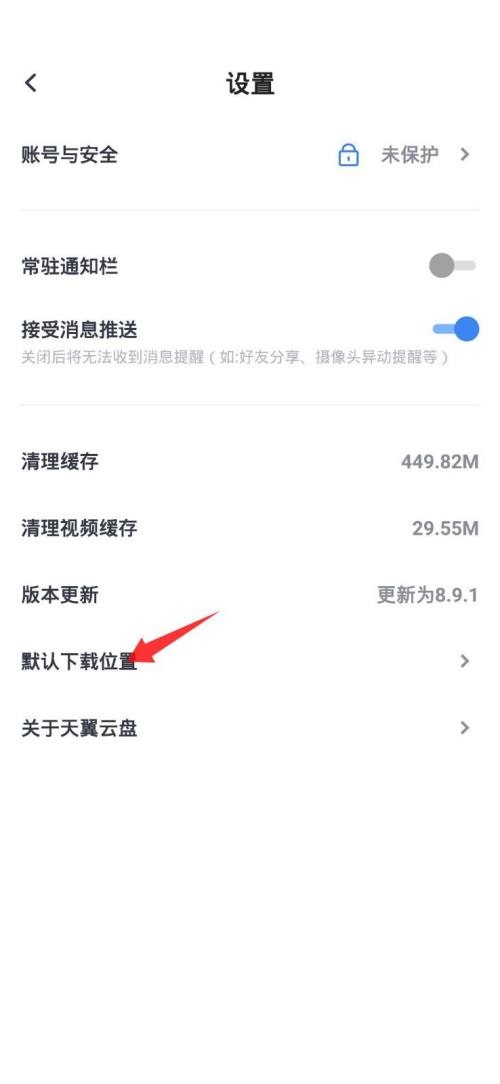天翼云盘怎么更改默认下载位置?天翼云盘更改默认下载位置教程
使用天翼云盘的时候,很多小伙伴不知道怎么更改默...
使用天翼云盘的时候,很多小伙伴不知道怎么更改默认下载位置,下面小编就给大家带来天翼云盘更改默认下载位置教程,有需要的小伙伴不要错过哦。
天翼云盘怎么更改默认下载位置?天翼云盘更改默认下载位置教程
1、首先打开手机上的天翼云盘APP,点击右下角的我的选项。
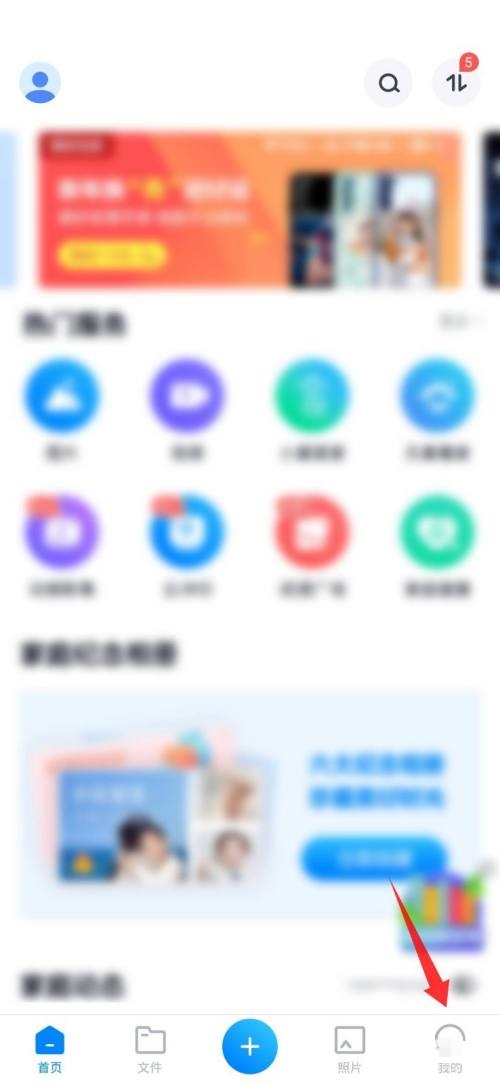
2、然后点击设置的选项。
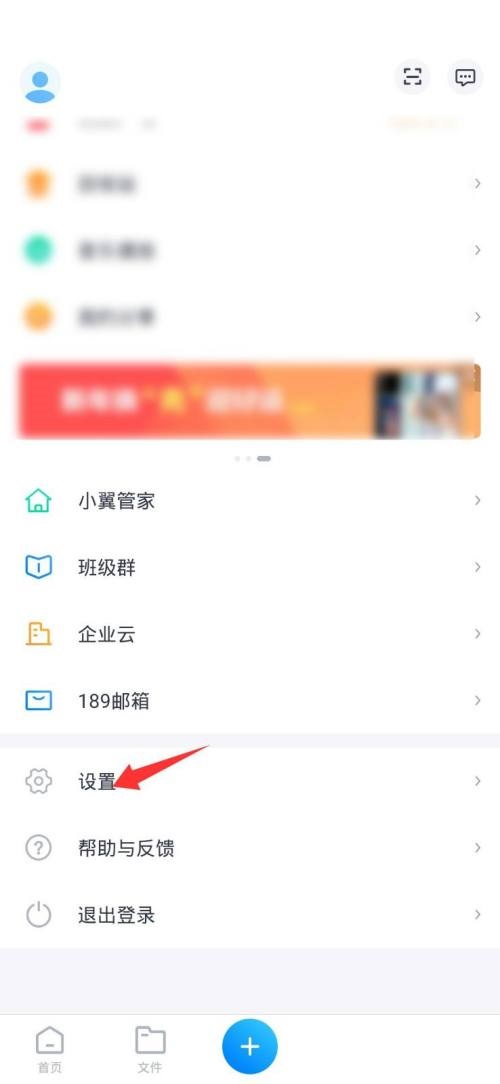
3、接着点击默认下载位置的选项。
4、最后选好新位置之后点击底部的确认按钮就修改好了。
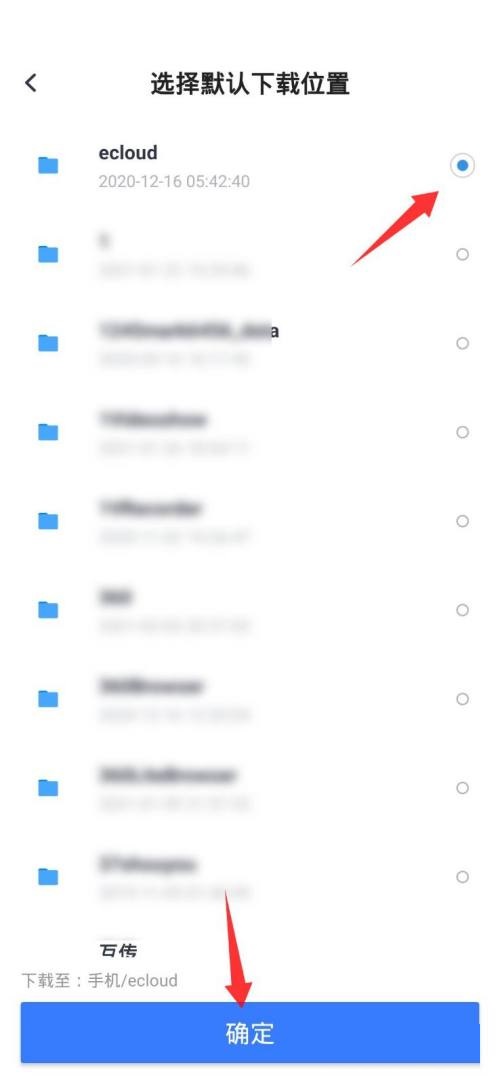
以上这篇文章就是天翼云盘更改默认下载位置教程,更多教程尽在本站。